Como atualizar o ambiente de recuperação do TWRP para o seu telefone Android

Se você deseja fazer root, criar uma ROM personalizada ou acessar as entranhas do seu telefone Android, uma recuperação personalizada como o TWRP é uma ótima maneira de fazer isso. Veja como ativá-lo em seu telefone.
RELACIONADO: O que é uma recuperação personalizada no Android e por que eu desejaria um?
O “ambiente de recuperação” do seu telefone é um software que você raramente vê . É o que seu telefone usa para instalar as atualizações do Android, restaurar as configurações de fábrica e executar outras tarefas. O modo de recuperação padrão do Google é bem básico, mas recuperações de terceiros - como o Team Win Recovery Project (ou TWRP) - permitem que você faça backups, instale ROMs, faça o root no seu telefone e faça muito mais. Então, se você quer melhorar o seu telefone, provavelmente precisará de um. Você pode ler mais sobre como as recuperações personalizadas funcionam em nosso artigo sobre o assunto. Hoje, vamos mostrar como instalar um.
Primeiro: Desbloqueie seu dispositivo e certifique-se de que ele seja compatível
Esse processo só funcionará se você tiver desbloqueado seu Booloader. Então, se você ainda não fez isso, confira nosso guia para começar. Então, quando você terminar, volte aqui para fazer o flash TWRP. (Se o bootloader do seu telefone não for destravável, você terá que piscar o TWRP usando algum outro método.)
RELACIONADO: Como desbloquear o Bootloader do seu Android Phone, a maneira oficial
Além disso, certifique-se existe uma versão do TWRP disponível para o seu telefone, e faça uma pequena pesquisa no site do TWRP e no XDA Developers para ter certeza de que não há nenhuma peculiaridade. Por exemplo: alguns telefones novos, como o Nexus 5X, vêm criptografados por padrão, mas quando o TWRP foi lançado pela primeira vez no Nexus 5X, ele não era compatível com telefones criptografados. Assim, os usuários do Nexus 5X tiveram que limpar e descriptografar o telefone antes de instalar o TWRP ou esperar alguns meses por uma atualização do TWRP que oferecesse suporte a dispositivos criptografados. Verifique se você está ciente de qualquer peculiaridade específica do dispositivo como esta antes de iniciar o processo.
Você precisará do Android Debug Bridge (ADB) instalado no seu computador para executar este processo, bem como dos drivers USB do seu telefone. . Se você desbloqueou o seu bootloader da maneira oficial, você provavelmente já os tem, mas se não, confira este guia para obter instruções sobre como obtê-los.
Por último, faça backup de qualquer coisa no seu telefone que você queira manter. Este processo não deve limpar seu telefone, mas copiar suas fotos e outros arquivos importantes para o seu PC é sempre uma boa idéia antes de mexer com o sistema.
Etapa 1: Ativar a depuração USB
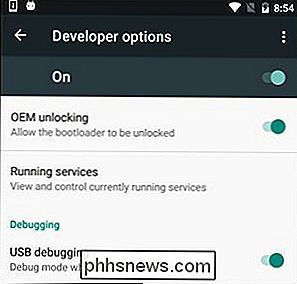
Em seguida, você precisa ativar algumas opções no seu telefone. Abra a gaveta de aplicativos do seu telefone, toque no ícone Configurações e selecione "Sobre o telefone". Percorra todo o caminho e toque no item "Número da compilação" sete vezes. Você deve receber uma mensagem dizendo que agora é um desenvolvedor.
Volte para a página principal Configurações e você verá uma nova opção na parte inferior chamada "Opções do desenvolvedor". Abra isso e ative a "Depuração USB". Digite sua senha ou PIN quando solicitado, se aplicável.
Uma vez feito isso, conecte seu telefone ao seu computador. Você deve ver um pop-up chamado "Permitir depuração USB?" No seu telefone. Marque a caixa “Sempre permitir deste computador” e toque em OK.
Etapa 2: Baixe o TWRP para seu telefone
Em seguida, vá ao site do TeamWin e vá para a página Dispositivos. Pesquise o seu dispositivo e clique nele para ver os downloads do TWRP disponíveis para ele.
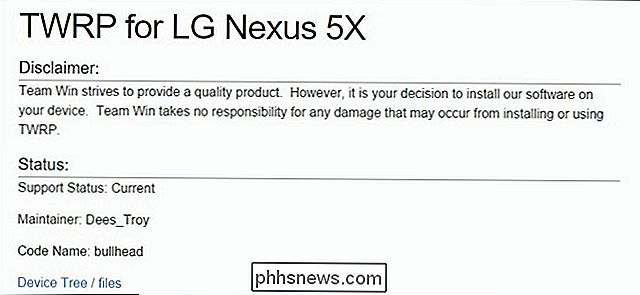
Essa página geralmente informa informações específicas do dispositivo que você precisa saber. Se você não entende o que significa alguma coisa, geralmente você pode ler mais pesquisando no fórum XDA Developers.
Vá para a seção “Links de download” na página e baixe a imagem TWRP. Copie-o para a pasta em que você tem o ADB instalado e renomeie-o paratwrp.img. Isso tornará o comando de instalação um pouco mais fácil mais tarde.
Etapa 3: Reinicialize no seu gerenciador de inicialização
Para fazer o flash do TWRP, você precisará inicializar no bootloader do seu telefone. Isso é um pouco diferente para cada telefone, então você pode ter que usar as instruções do Google para seu dispositivo específico. Você pode fazê-lo em muitos dispositivos modernos desligando o telefone e mantendo pressionados os botões “Power” e “Volume Down” por 10 segundos antes de soltá-los.
Você saberá que está no seu bootloader porque terá uma tela parecida com esta:
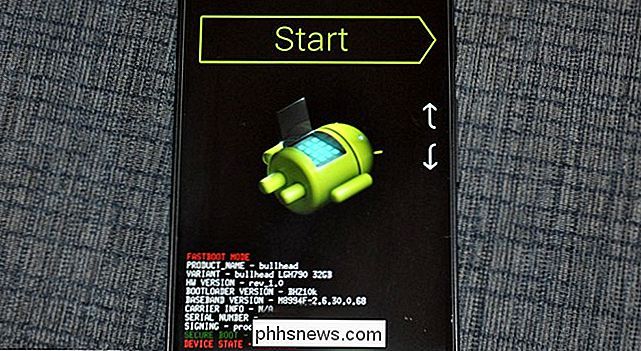
O bootloader do seu telefone pode parecer um pouco diferente (o HTC tem um fundo branco, por exemplo), mas normalmente ele contém alguns texto. Você pode encontrar mais informações sobre como acessar o bootloader de telefones específicos com uma rápida pesquisa no Google, então sinta-se à vontade para fazer isso agora antes de continuar.
Etapa 4: Flash TWRP para seu telefone
Uma vez no modo bootloader, conecte seu telefone para o seu PC com um cabo USB. Seu telefone deve indicar que o dispositivo está conectado. No seu computador, abra a pasta em que você instalou o ADB e Shift + Clique com o botão direito em uma área vazia. Escolha "Abrir um prompt de comando aqui". Em seguida, execute o seguinte comando:
fastboot devices
O comando deve retornar um número de série, indicando que ele pode reconhecer seu telefone. Se isso não acontecer, volte e certifique-se de ter feito tudo corretamente até este ponto.
Se o seu dispositivo for reconhecido pelo fastboot, é hora de fazer o flash TWRP. Execute o seguinte comando:
fastboot flash recovery twrp.img
Se tudo correr bem, você verá uma mensagem de êxito na janela do prompt de comando.
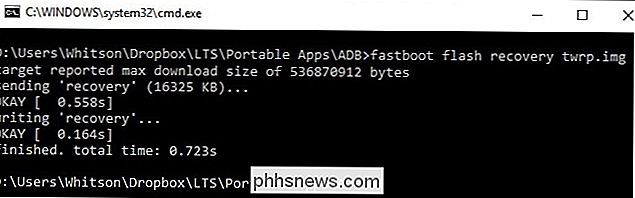
Etapa 5: Inicializar na recuperação do TWRP
Desconecte seu telefone e use a tecla diminuir volume para rolar para a opção "Recuperação" no seu bootloader. Pressione o botão para aumentar ou aumentar o volume (dependendo do seu telefone) para selecioná-lo. Seu telefone deve reinicializar no TWRP.
Se o TWRP solicitar uma senha, digite a senha ou o PIN que você usa para desbloquear o telefone. Ele usará isso para descriptografar seu telefone para que ele possa acessar seu armazenamento.
O TWRP também pode perguntar se você gostaria de usar o TWRP no modo "Somente leitura". O modo Somente leitura significa que o TWRP só existirá no seu telefone até que você o reinicie. Isso é menos conveniente, mas também significa que o TWRP não alterará permanentemente o sistema, o que é útil para algumas pessoas. Se não tiver certeza, toque em "Manter somente leitura". Você sempre pode repetir os passos três e quatro deste guia para voltar a flashizar o TWRP mais tarde quando quiser usá-lo
Quando terminar, você verá a tela principal do TWRP. Você pode usar isso para criar backups “Nandroid”, restaurar backups anteriores, arquivos ZIP flash como o SuperSU (que liga o seu telefone), ou flash ROMs personalizados, entre muitas outras tarefas.
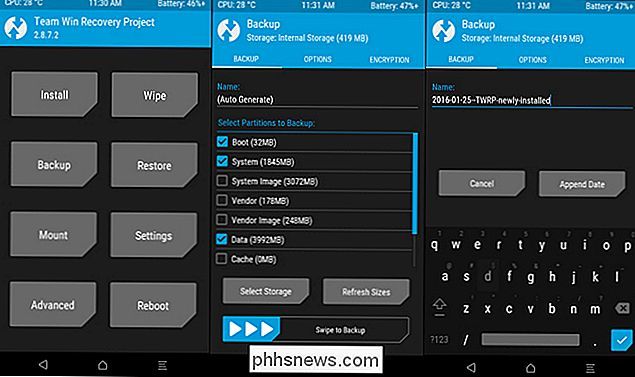
Agora, a coisa mais importante que você deve fazer está fazendo backup do seu telefone antes de fazer qualquer outra alteração
Toque no botão "Backup" na tela principal do TWRP. Selecione “Boot”, “System” e “Data” e passe a barra na parte inferior para fazer o backup. (Você também pode querer tocar na opção “Nome” no topo para dar ao seu backup um nome mais reconhecível.)
O backup vai demorar um pouco, então dê tempo. Quando terminar, volte para o menu Backup. Desmarque todas as opções e vá até o final. Se você tiver uma partição especial listada após “Recuperação”, como WiMAX, PDS ou EFS, verifique-a e execute mais um backup. Esta partição geralmente contém suas informações EFS ou IMEI, o que é crucial. Se algum dia ficar corrompido, você perderá a conectividade de dados e poderá restaurar esse backup para fazer seu telefone funcionar novamente.
Por último, se o TWRP perguntar se você deseja fazer root no seu telefone, escolha “Não instalar”. É melhor usar a última versão do SuperSU ao invés de fazer o TWRP fazer isso por você.
Depois de fazer seus primeiros backups, você está livre para explorar o TWRP, fazer root no seu telefone, fazer uma nova ROM ou de volta ao Android. Lembre-se: faça um backup antes de fazer qualquer outra coisa no TWRP, para não atrapalhar o seu telefone no processo!

Como Salvar Pesquisas no Windows para Acesso Rápido Posterior
Se você pesquisar regularmente determinados arquivos no Windows, salvar pesquisas é uma ótima maneira de acessá-los mais rapidamente do que digitar novamente a pesquisa todas as vezes. Salvar pesquisas é especialmente útil se você costuma realizar pesquisas mais avançadas ou pesquisar por combinações de intervalo de datas, tipo de arquivo ou palavras-chave.

5 Handy Windows 8 / 8.1 Registro Tweaks
O Windows 8 e 8.1 são controversos porque mudaram a forma como o Windows funcionava fundamentalmente e a cada lançamento subseqüente, eles recuavam na metade do caminho. Por exemplo, o Windows 8.1 permitia que os usuários inicializassem diretamente na área de trabalho, mas você precisava alterar manualmente essa configuração.Na próx



